戴尔笔记本开启蓝牙的步骤是什么?遇到问题怎么办?
- 经验技巧
- 2025-04-03
- 3

戴尔笔记本开启蓝牙功能是一项基本操作,但许多用户在初次使用时可能会遇到一些问题。本文将详细指导您如何在戴尔笔记本上开启蓝牙,并在遇到问题时提供解决方案。确保您能顺利享受...
戴尔笔记本开启蓝牙功能是一项基本操作,但许多用户在初次使用时可能会遇到一些问题。本文将详细指导您如何在戴尔笔记本上开启蓝牙,并在遇到问题时提供解决方案。确保您能顺利享受无线连接的便捷。
戴尔笔记本开启蓝牙的步骤
确认蓝牙硬件
在开启蓝牙之前,请确保您的戴尔笔记本配备有蓝牙硬件。如果不确定,可以通过设备管理器查看。右键点击Windows开始菜单,选择“设备管理器”,在“蓝牙”部分查看蓝牙适配器是否已被正确识别。

开启蓝牙
通过蓝牙按钮:若您的戴尔笔记本上设有物理蓝牙开关或按钮,直接按下或滑动开关至开启位置即可。
通过设置:
1.点击Windows开始菜单,进入“设置”。
2.选择“设备”选项。
3.在左侧菜单中点击“蓝牙和其他设备”。
4.找到“蓝牙”部分,打开“蓝牙”开关。
通过快捷菜单:
1.点击屏幕右下角的通知区域(系统托盘)。
2.找到并点击“蓝牙”图标,如果未显示,点击“显示隐藏图标”箭头。
3.在弹出的菜单中选择“打开蓝牙”。

遇到问题怎么办?
开启蓝牙时可能会遇到各种问题,以下是一些常见问题的解决方案。
问题:蓝牙未在设备管理器中显示
解决方案:
确保驱动程序是最新版本,访问戴尔官网下载最新的蓝牙驱动。
检查是否开启了飞行模式,飞行模式会禁用蓝牙。
如果笔记本支持蓝牙硬件开关,请确保已开启。
问题:无法找到配对设备
解决方案:
确保蓝牙设备处于可被发现模式,并且距离足够近。
在戴尔笔记本的蓝牙设置中选择“扫描设备”,尝试重新搜索可配对的设备。
关闭并重新开启笔记本的蓝牙功能。
问题:无法连接蓝牙设备
解决方案:
尝试在蓝牙设备上重置配对信息。
关闭其他无线设备,有时无线信号干扰会影响蓝牙连接。
确保两个设备都支持当前的蓝牙技术标准。
问题:蓝牙连接后声音断断续续或没有声音
解决方案:
检查音频设备的默认设置,确保蓝牙耳机被设置为默认播放设备。
重置音频服务:在Windows搜索中输入“服务”,打开服务管理器,找到WindowsAudio和WindowsAudioEndpointBuilder,右键选择重启服务。
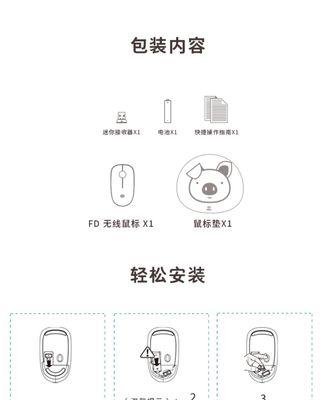
戴尔笔记本蓝牙功能的其他注意事项
蓝牙驱动更新:定期检查并更新您的戴尔笔记本蓝牙驱动程序,以确保最佳性能和安全性。
电池消耗:长时间开启蓝牙会消耗电池,合理使用并在不需要时关闭蓝牙以节省电量。
安全问题:不要与未知或不可信的蓝牙设备进行连接,以防数据泄露。
戴尔笔记本开启蓝牙的步骤相对简单,遵循上述指导步骤,大多数用户应该能够轻松配置和使用这一功能。如果在操作过程中遇到任何问题,请根据本文提供的解决方案进行排查。通过这些详细的操作指导,相信您能够有效解决遇到的蓝牙相关问题,并顺利使用戴尔笔记本进行无线连接。
本文链接:https://www.zuowen100.com/article-9651-1.html

